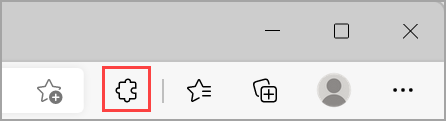As extensões, ou suplementos, são ferramentas simples que personalizam a sua experiência com o browser e oferecem-lhe mais controlo. Eis como adicionar, desativar e removê-las no Microsoft Edge .
Encontrar e adicionar uma extensão ao Microsoft Edge
-
No Microsoft Edge, selecione Extensões, localizado à direita da barra de endereço do browser.
Nota: Se não vir Extensões à direita da barra de endereço do browser, selecione Definições e mais > Extensões.
-
Selecione Obter Extensões para o Microsoft Edge.
-
Encontre a extensão que pretende adicionar e selecione Obter.
-
Na mensagem que mostra as permissões exigidas pela extensão, reveja cuidadosamente as permissões e selecione Adicionar extensão se pretender prosseguir.
-
Irá ver uma mensagem final que confirma se a extensão foi adicionada.
Adicionar uma extensão ao Microsoft Edge a partir da Chrome Web Store
As extensões concebidas para o Google Chrome também podem ser utilizadas no Microsoft Edge.
-
No Microsoft Edge, aceda à Chrome Web Store.
-
Procure a extensão que pretende e abra a respetiva página de detalhes do produto ao selecionar o respetivo mosaico.
-
Selecione o botão Obter extensão na faixa na parte superior da página ou o botão Obter na página.
-
Se não tiver permitido extensões de outro arquivo, poderá ser-lhe apresentada uma caixa de diálogo para Permitir extensões de outras lojas. Selecione Permitir.
-
No pedido que mostra as permissões exigidas pela extensão, reveja cuidadosamente as permissões e selecione Adicionar extensão se pretender continuar.
-
Irá ver uma mensagem final que confirma se a extensão foi adicionada.
Desativar uma extensão no Microsoft Edge
-
No Microsoft Edge, selecione Extensões localizado à direita da barra de endereço do browser e, em seguida, selecione Gerir extensões.
-
Selecione o alternador junto à extensão que pretende desativar.
Remover uma extensão do Microsoft Edge
Para remover qualquer extensão, escolha um dos seguintes métodos:
-
No Microsoft Edge, selecione sem soltar (ou clique com o botão direito do rato) o ícone da extensão que pretende remover (à direita da barra de endereço do browser). Selecione Remover do Microsoft Edge > Remover.
-
À direita da barra de endereço do browser, selecione Extensões e selecione Mais ações junto à extensão que pretende remover. Em seguida, selecione Remover do Microsoft Edge > Remover.
Reportar abuso
Se encontrar algo no site de suplementos do Microsoft Edge que viole as políticas de suplementos do Microsoft Edge, contenha software malicioso, infrinja direitos de autor ou seja abusivo ou ofensivo, informe-nos.
-
Inicie sessão no site de suplementos do Microsoft Edge.
-
Selecione a extensão que pretende reportar.
-
À direita da janela que é aberta, selecione Reportar abuso.
-
Preencha o formulário e selecione Submeter.
Deixar uma classificação ou feedback
Para deixar uma classificação ou feedback, abra uma extensão no site de suplementos do Microsoft Edge e selecione Adicionar uma crítica.